Adobe Lightroom CC 2018 1.0.20170919
Adobe je bohatý na velké množství vysoce kvalitního softwaru pro profesionály. Ve svém sortimentu je vše pro fotografy, kameramany, designéry a mnoho dalších. Pro každý z nich je nástroj, naostřený pro jediný účel - vytvořit dokonalý obsah.
My jsme již přezkoumali Adobe Photoshop , a v tomto článku se můžete dozvědět více o jeho společníkovi - Lightroom. Podívejme se na hlavní rysy tohoto programu.
Obsah
Úpravy skupin
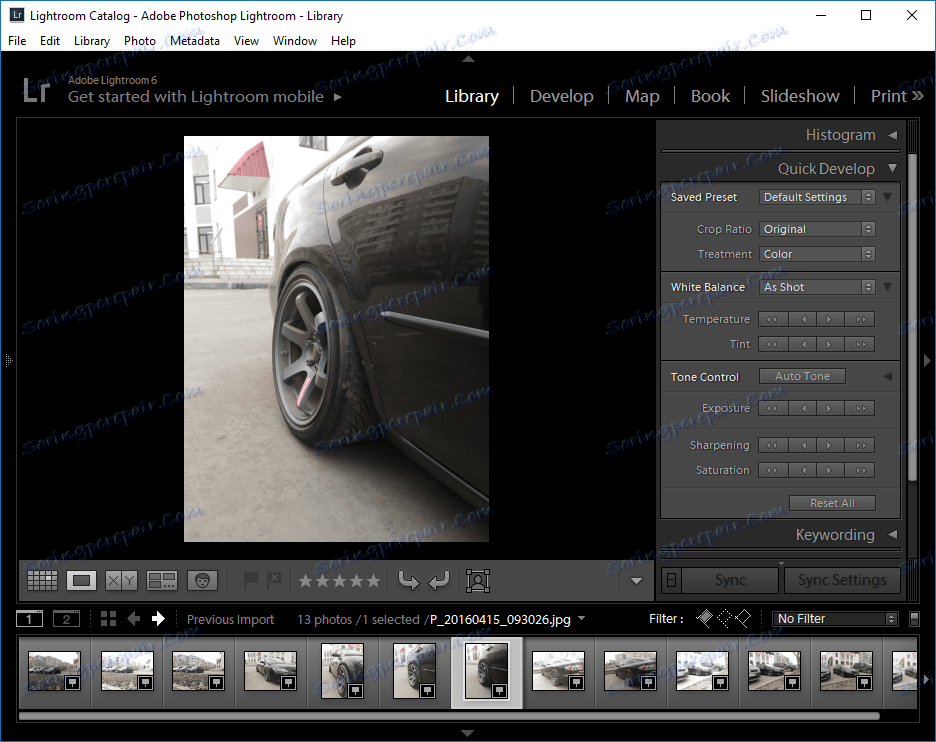
Ve skutečnosti je naprosto všechno Lightroom zaměřeno na operace se skupinami fotografií. Nicméně v první části - knihovně - můžete provést základní opravy skupin. Pro začátečníky je nutné do programu importovat fotografie, které se provádějí na intuitivní úrovni. Pak jsou všechny cesty otevřené. Můžete rychle oříznout fotografie na konkrétní velikost nebo poměr stran, vytvořit fotografii v černé a bílé barvě, upravit vyvážení bílé, teplotu, odstín, expozici, sytost, ostrost. Parametry můžete změnit trochu, ale můžete je měnit ve velkých intervalech.
A to ... jen první pododdíl. V následujícím případě můžete přiřadit značky, s nimiž bude v budoucnu nápověda snazší najít potřebné fotografie. Můžete také opravit metadata a přidat poznámky. Bude užitečné například připomenout si, co jste udělali s tou nebo touto fotkou.
Zpracování
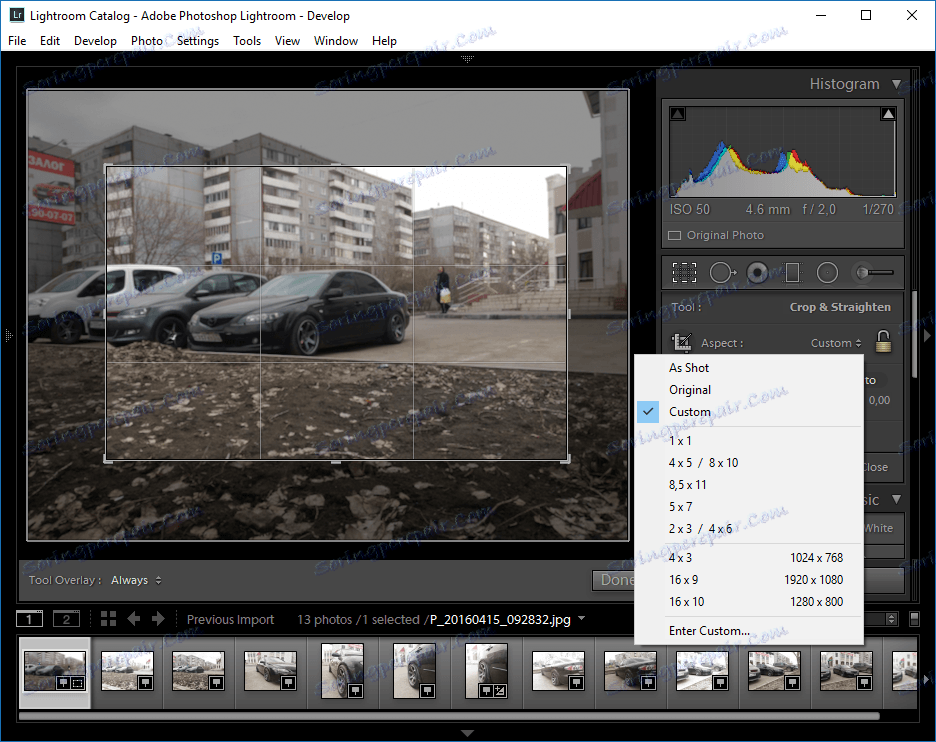
Další část obsahuje základní funkce, pokud jde o zpracování fotografií. První nástroj rychle sníží a otočí obraz, pokud jste tak ještě neučinili v předchozím odstavci. Při oříznutí můžete vybrat konkrétní rozměry pro budoucí tisk nebo zpracování. Kromě standardních hodnot můžete samozřejmě nainstalovat vlastní.
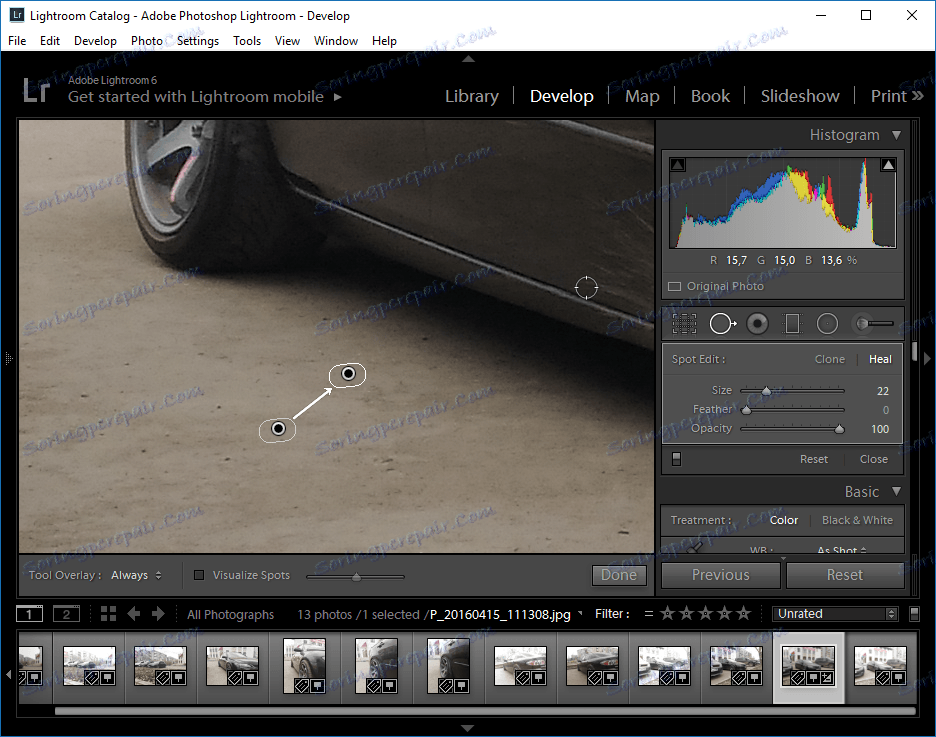
Další nástroj - rychle odstraní nežádoucí prvky z fotografie. Funguje tímto způsobem: vyberte další objekt kartáčem a program automaticky vybere opravu. Samozřejmě, že automatická korekce může být ručně nastavena podle vašeho uvážení, ale to není nutné - Lightroom a sám se dobře vyrovná. Stojí za zmínku, že je možné upravit velikost, tuhost a průhlednost použitého kartáče po jeho aplikaci.
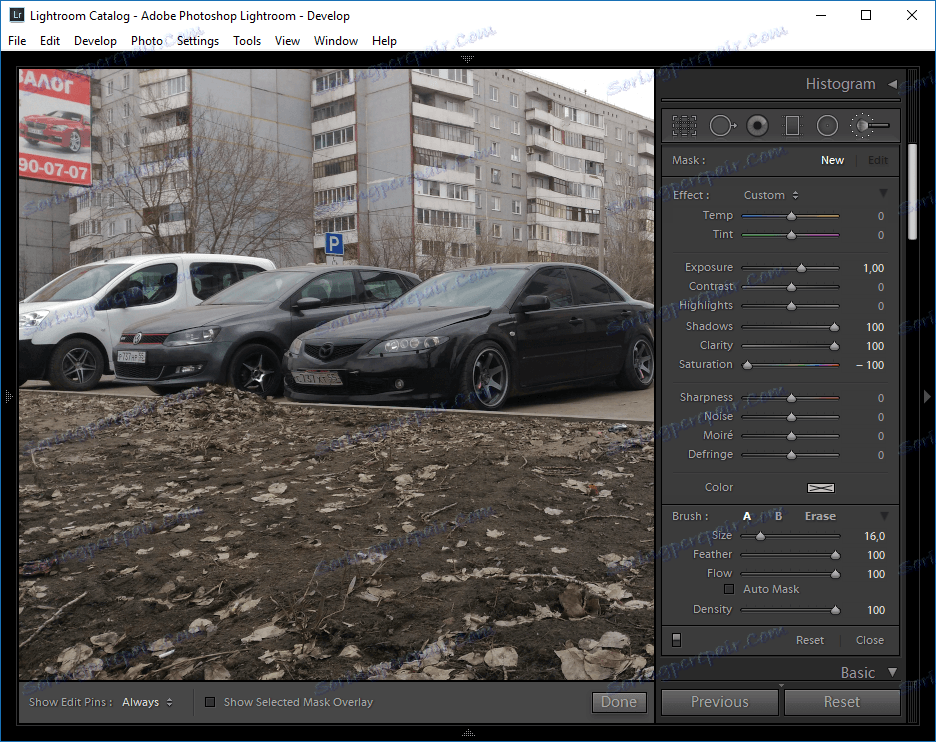
Poslední tři nástroje: gradientový filtr, radiální filtr a korekční kartáč pouze omezují rozsah nastavení tak, abychom je spojili do jednoho. A úpravy, jak byste čekali, jsou hodně. Nebudu je ani seznamovat, prostě víte - najdete vše, co potřebujete. Stejné přechody a kartáče umožňují aplikaci efektu na určitém místě na fotografii a po výběru můžete měnit stupeň opravy! No, není to roztomilé?
Zobrazit fotografii na mapě

V Lightrumu můžete vidět na mapě, kde přesně jsou vaše fotografie pořízeny. Tato volba je samozřejmě dostupná pouze tehdy, jsou-li souřadnice souřadnic označeny v metadatech. Tento odstavec je ve skutečnosti užitečný pouze v případě, že potřebujete vybrat fotografie z určitého místa. Jinak je to jen zajímavá vizualizace umístění vašich obrázků.
Vytváření fotoknih
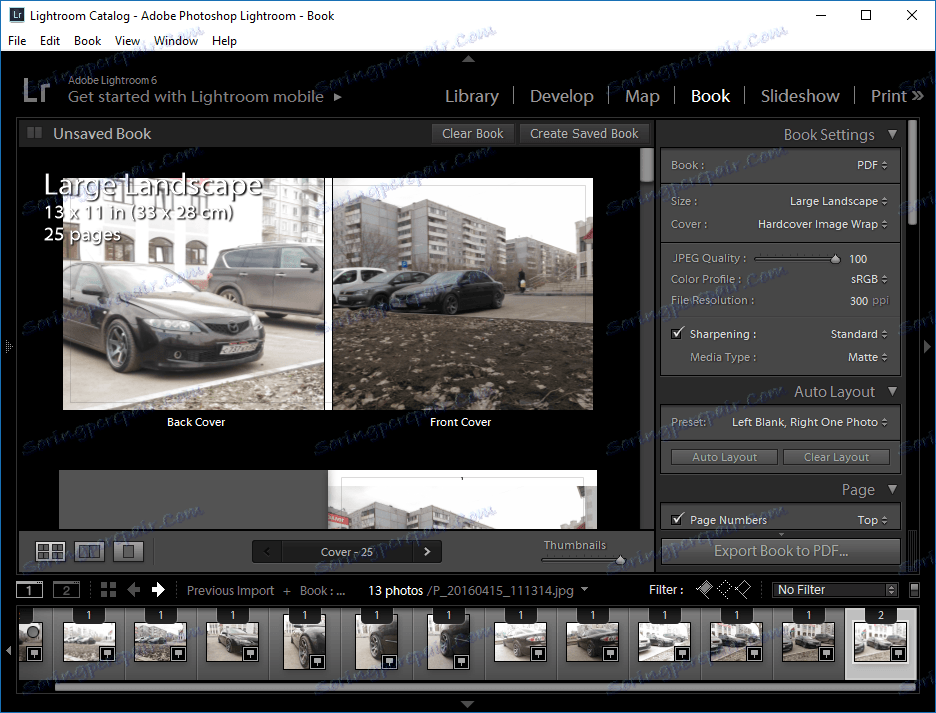
Vybrali jste si pár fotek v první fázi? Všechny lze provést bez problémů, stisknutím tlačítka ho kombinujete do krásného fotoknihu. Samozřejmě můžete nakonfigurovat téměř všechny prvky. Pro začátek je třeba ve skutečnosti upravit velikost, druh krytu, kvalitu při tisku a také typ papíru - matný nebo lesklý.
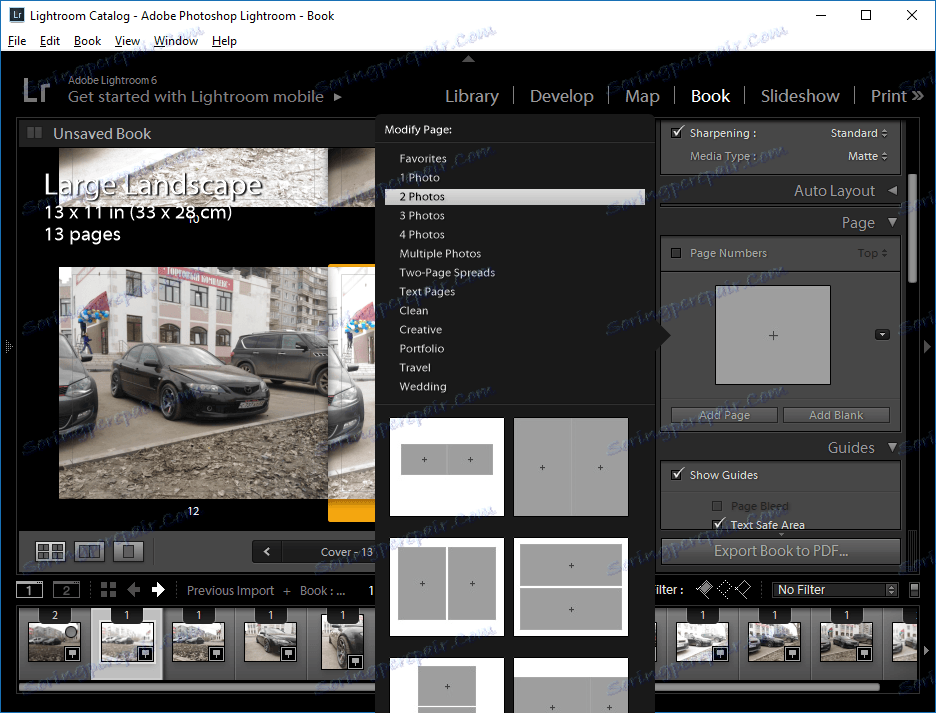
Pak můžete zvolit jedno z mnoha navržených rozložení. Liší se počtem fotografií na jedné stránce a jejich vzájemnou korelací s textem. Kromě toho je několik kusů: svatba, portfolio, výlet.
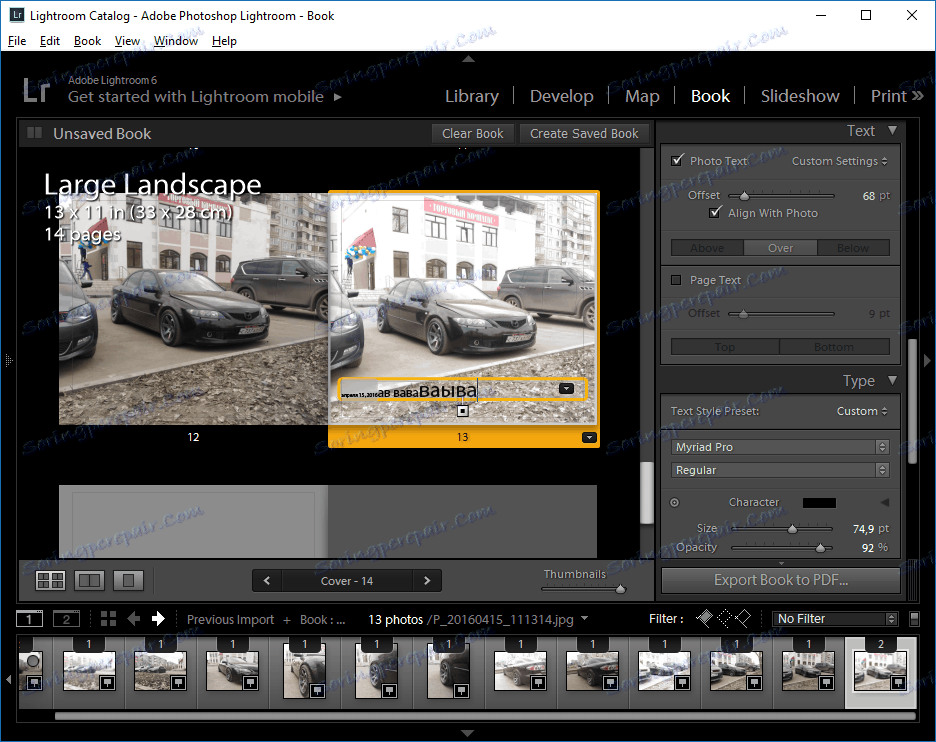
Samozřejmě, v knize musí být text. A spolupracovat s ním ve Lightroomu bylo několik bodů. Písmo, styl, velikost, průhlednost, barva a zarovnání - zde uvádíme několik, ale soběstačných parametrů.
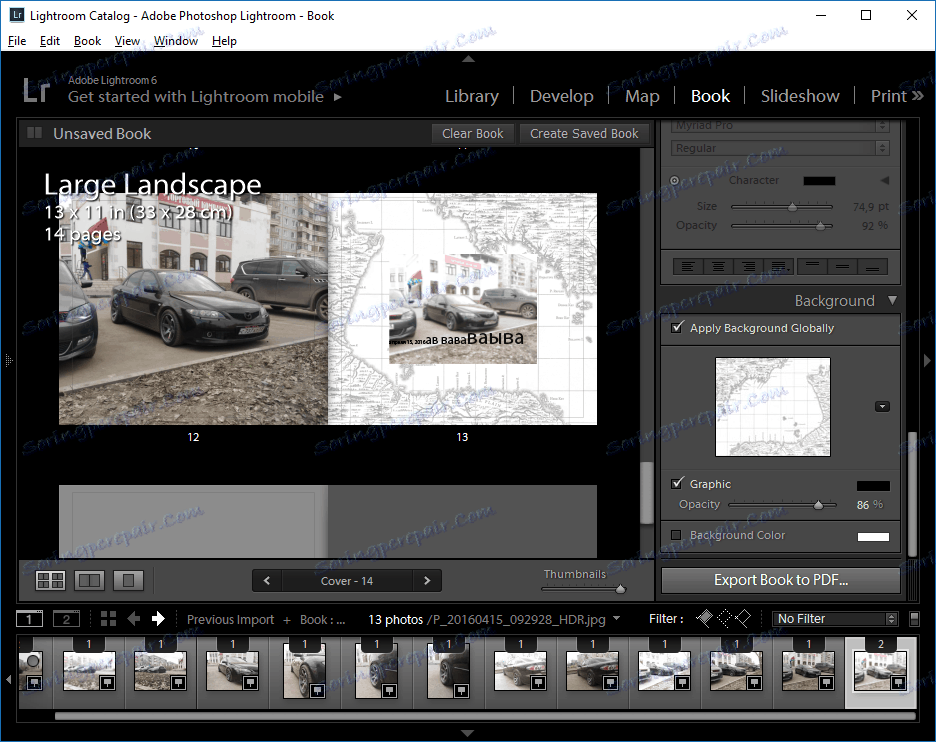
Chcete přidat pozadí? Ano, žádný problém! Zde je stejná "svatba", "cestování" a také jakýkoli jiný váš obrázek. Transparentnost je samozřejmě přizpůsobitelná. Pokud jste s výsledkem spokojeni - knihu můžete exportovat ve formátu PDF.
Prezentace
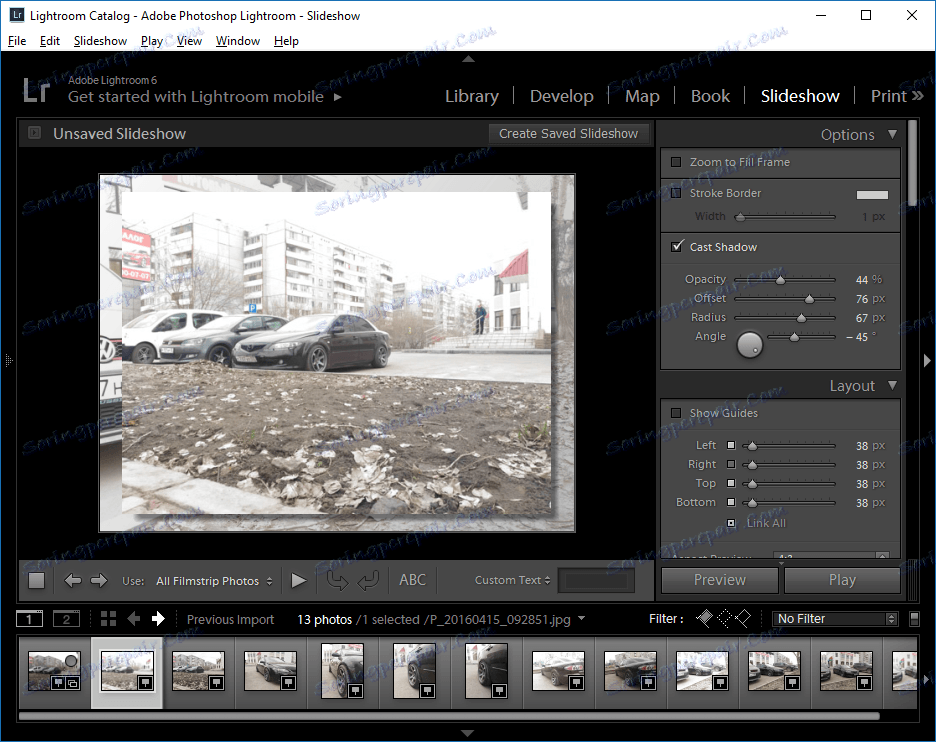
Dokonce i taková zdánlivě jednoduchá funkce je přivedena k ideálu zde. Umístění, rámečky, stín, nápis, rychlost přechodu a dokonce hudba! Můžete dokonce ujistit se, že přepínače snímků jsou synchronizovány s hudbou. Jedinou nevýhodou je, že nemůžete exportovat vytvořenou prezentaci, která prudce omezuje rozsah použití.
Tisk obrázků
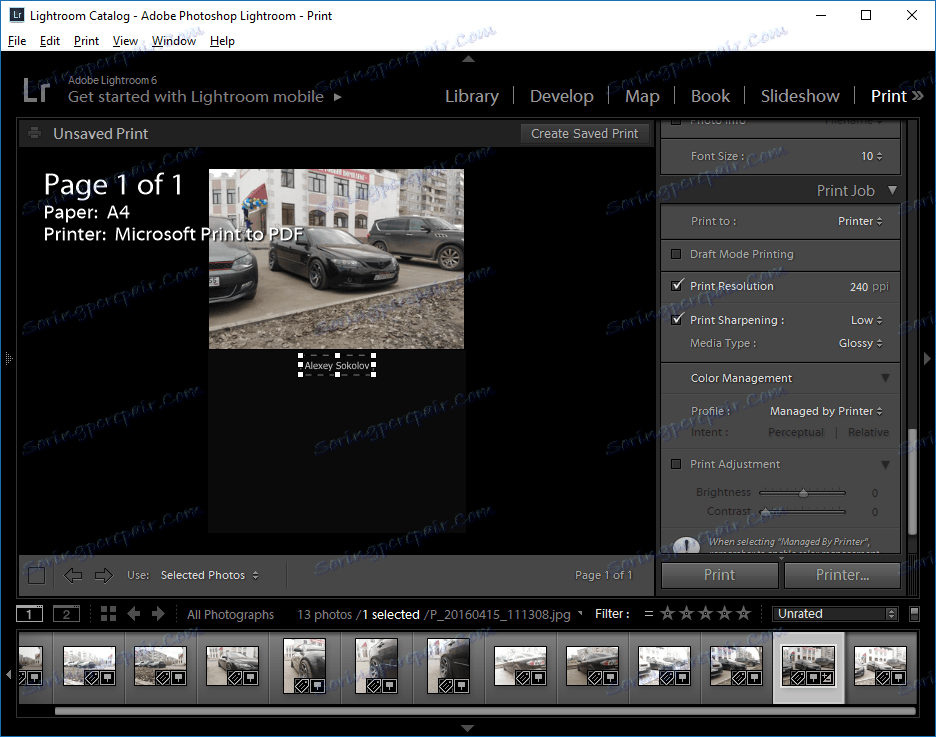
Před tiskem jsou k dispozici téměř stejné nástroje jako při vytváření fotoknih. Vyhledejte možná určité parametry, jako je kvalita tisku, rozlišení a typ papíru.
Výhody programu
• Obrovský počet funkcí
• Dávkové zpracování fotografií
• Možnost exportu do Photoshopu
Nevýhody programu
• Dostupnost zkušebních a placených verzí
Závěr
Takže Adobe Lightroom má obrovské množství velmi odlišných funkcí, které se v podstatě zaměřují na korekci obrazu. Konečné zpracování, jak bylo koncipováno vývojáři, by mělo být provedeno ve Photoshopu, kde můžete fotografii vyexportovat za několik kliknutí.